很久之做的视频教程了,今天看到发到这来。
测试环境:Win2003 SP2
VPN的英文全称是“Virtual Private Network”,翻译过来就是“虚拟专用网络”。
作用我就不说了,大家都懂![]()
详细步骤:
一:首先将需要找到以下服务
开始—管理工具—服务
1、将Windows Firewall/Internet Connection Sharing (ICS) (系统防火墙停止,类型选禁止) 2、将Sevrer服务启动, 3、将Remote Registry服启动 4、将Routing and Remote Access服务启动 5、将Workstation服务启动
以上都设置好基本没什么问题了
二:开始设置VPN
1、开始—管理工具—路由与远程访问 2、右键SERVER(本地)—属性—配置并启用路由和远程访问(C) 3、下一步 4、自定义配置(C) 5、VPN访问(V) 6、完成 7、再次右键SERVER(本地)—属性 8、IP—静态地址池(S) 9、新建地址范围; 10、选择静态路由右键—新建静态路由 ,接口那选择本地连接(外网) 目标和网络掩码都填0,网关填本地连接那里的网关,确定。如果是外网,相应的改成外网IP网关就可以 11、选择DHCP中继代理程序—将内部删除 12、右键选择DHCP中继代理程序—新增接口—本地连接 13、右键选择常规—新增路由协议—选NAT/基本防火墙 14、右键选择 NAT/基本防火墙—新增接口—本地连接 15、选择—公用接口连接到Internet(U)—再次接口上启用NAT(E)
*以上就设置完成了,下面我们在建立好的帐号上面赋予远程访问权限(拨入或VPN)选择—允许访问(W)
然后我本地连接一下,测试是否搭建成功...
视频教程
百度盘下载地址:
链接:http://pan.baidu.com/s/1mhVaTU4 密码:pcgc
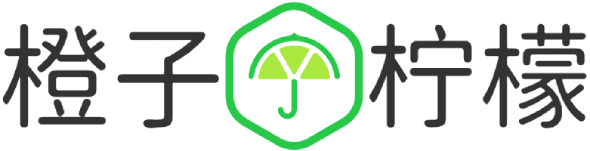
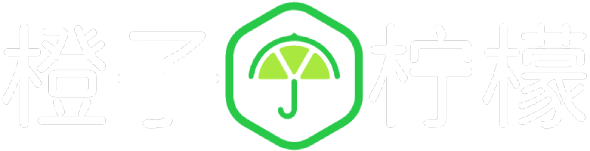








 桂ICP备16010384号-1
桂ICP备16010384号-1
请登录后查看评论内容